Guida utilizzabile per l'errore di riproduzione di YouTube su PC e telefono
Downloader video Doremi
4.9 fuori 5
- per Windows 10/8/7
- per macOS 10.13+
- per Android
Downloader video Doremi
4.9 fuori 5
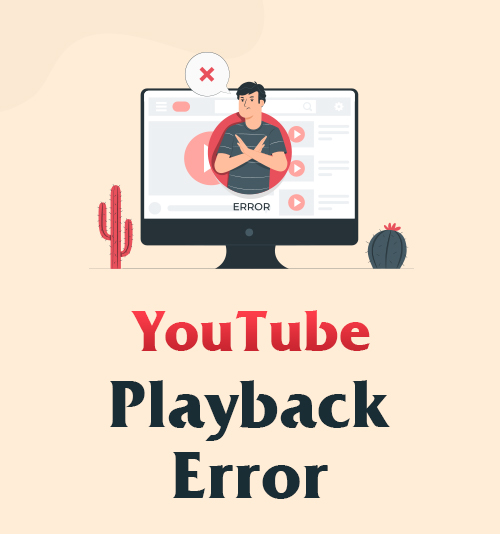
YouTube è senza dubbio il servizio di streaming più popolare al mondo. Molti utenti si abituano allo streaming di video di YouTube ogni giorno.
Tuttavia, potresti riscontrare occasionalmente errori di riproduzione di YouTube, il che ridurrà sicuramente il tuo divertimento.
Come correggere l'errore di riproduzione di YouTube?
Vorrei condividere la guida completa per correggere l'errore di riproduzione su YouTube con passaggi dettagliati in questo thread. Oltre a ciò, puoi anche trovare il modo migliore per scaricare i video di YouTube per la visualizzazione offline. Sarebbe molto utile se vuoi guardare i video di YouTube ovunque tu vada.
Senza ulteriori indugi, iniziamo!
Correggi l'errore di riproduzione di YouTube su Chrome
Quando l'errore di riproduzione di YouTube si verifica su Chrome, prova i seguenti suggerimenti per risolverlo.
1. Riavvia il browser
Molti utenti segnalano di aver risolto l'errore di riproduzione di YouTube dopo aver riavviato il browser Chrome.
2. Riavvia il router
La rete potrebbe causare il problema di riproduzione di YouTube. Per riprodurre senza problemi i video di YouTube è necessaria una velocità di connessione di 700 kbps +. Pertanto, puoi passare a un'altra connessione Internet o ripristinare il router. Ti suggeriamo di attendere 10 secondi dopo aver spento il router prima di riavviarlo.
3. Riavvia il computer
Glitch sul tuo computer causeranno il problema di riproduzione di YouTube. Quindi, spegni tutti i programmi sul tuo computer e riavvialo. Un riavvio potrebbe correggere l'errore di riproduzione di YouTube.
4. Cancella cache e cookie
Cancella cache e cookie è un altro modo per risolvere gli errori di riproduzione di YouTube.
Come cancellare cache e cookie su Chrome?
Passo 1. Su Chrome, fai clic sul menu a tre punti accanto all'icona dell'avatar, quindi fai clic su "Impostazioni".
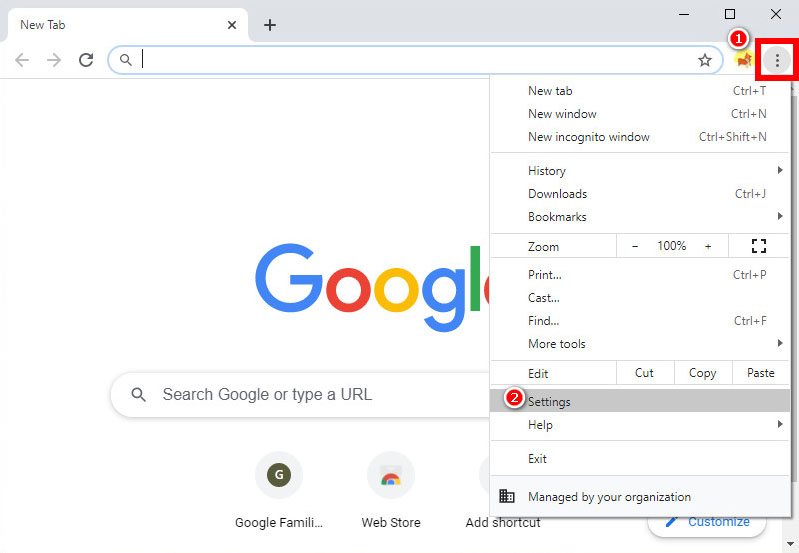
Passo 2. Scorri verso il basso e troverai "Cancella dati di navigazione" in "Privacy e sicurezza". Colpirlo.
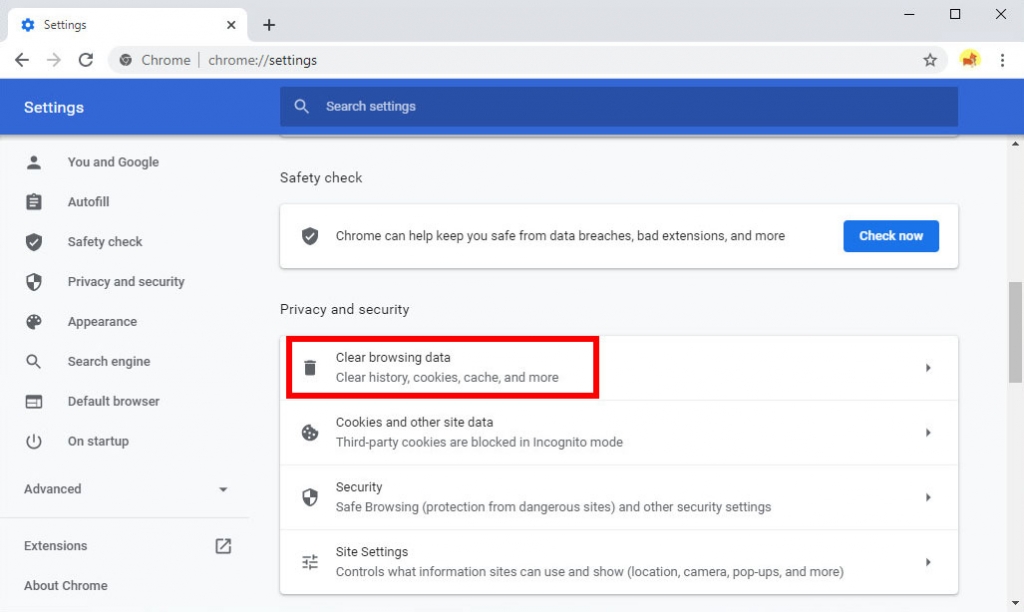
Passo 3. Premi l'icona blu "Cancella dati" per svuotare la cache e cancellare i cookie.
Ora vai al sito Web di YouTube e verifica se l'errore è stato rimosso.
5. Disabilitare le estensioni AdBlock
Le estensioni AdBlock su Chrome possono attivare l'errore di riproduzione su YouTube. Verifica se eventuali estensioni di Chrome che bloccano gli annunci influiscono sulla riproduzione del video.
Come disabilitare le estensioni AdBlock su Chrome?
Passo 1. Fai clic sul menu kebab nell'angolo in alto a destra di Chrome, fai clic su "Altri strumenti" e scegli ulteriormente "Estensioni".
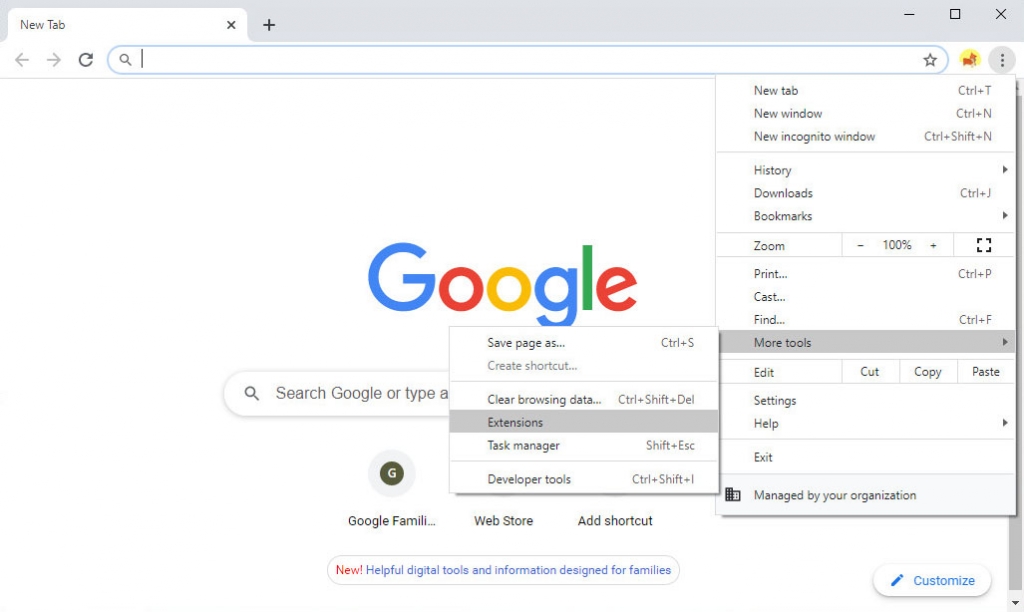
Passo 2. Nella scheda Estensione, trova qualsiasi estensione AdBlock sospetta e attiva / disattiva per disabilitarla. Oppure puoi rimuovere l'estensione direttamente.
Ora torna alla scheda YouTube e controlla se può riprodurre correttamente il video.
6. Aggiorna il browser all'ultima versione
Il Centro assistenza di YouTube suggerisce di aggiornare il browser alla versione più recente se le soluzioni di cui sopra non sono riuscite a risolvere il problema di riproduzione degli errori di YouTube.
Se si trova il Icona di aggiornamento di Chrome accanto all'icona con i puntini di sospensione verticali, fai clic su di essa per aggiornare immediatamente il tuo Chrome.
Di te puoi andare Guida> Informazioni su Google Chrome e aggiorna la tua versione di Chrome.
Di solito, YouTube dovrebbe funzionare correttamente su browser come Firefox, Opera, Microsoft Edge, ecc. Tuttavia, è probabile che Google apporti modifiche ai suoi siti e possa danneggiare i browser non Chromium. In tal caso, passa a Chrome e verifica se il problema di riproduzione di YouTube è stato risolto.
Correggi l'errore di riproduzione dell'app YouTube su Android e iPhone
Se l'errore di riproduzione di YouTube si verifica sul tuo Android o iPhone, segui le guide di seguito per risolverlo.
1. Riavvia l'app YouTube
L'errore di YouTube - Errore di riproduzione. Tocca per riprovare: spesso vengono risolti semplicemente riavviando l'app YouTube. Pertanto, ti consigliamo di riavviare l'app YouTube se riscontri l'errore di riproduzione di YouTube.
Torna alla schermata iniziale del cellulare, chiudi l'app YouTube dal menu multitasking e riaprila. Il riavvio dell'app riporterà il tuo dispositivo alla normalità. Ora riproduci qualsiasi video per vedere se YouTube potrebbe funzionare.
2. Riavvia il tuo dispositivo
A volte le app in esecuzione in background causano l'errore di riproduzione di YouTube che stai riscontrando. Se trovi che YouTube non funziona correttamente, riavviare il dispositivo è la soluzione più semplice e veloce. Tieni semplicemente premuto il pulsante di accensione e tocca l'opzione di riavvio che appare sullo schermo. Quando lo smartphone si accende, apri YouTube e controlla se il problema persiste.
3. Riconnettersi alla rete mobile
Una connessione Internet scadente causa spesso l'errore di riproduzione su YouTube. Tutto ciò di cui hai bisogno, in tale circostanza, è disattivare i tuoi dati mobili e quindi riattivarli.
4. Svuota la cache dell'app YouTube (Android)
L'errore di YouTube potrebbe essere causato dai file temporanei e indesiderati sul tuo telefono Android. Pertanto, l'eliminazione della cache di YouTube può essere utile. Inoltre, svuotare la cache libererebbe più spazio e aiuterebbe il tuo telefono a funzionare senza problemi.
Passo 1. Vai a Impostazioni> App e notifiche> VEDI TUTTE LE APP> YouTube.
Passo 2. Tocca "Archiviazione e cache", quindi premi "CANCELLA ARCHIVIAZIONE".
Ora vai a verificare se l'errore è stato risolto.
5. Disinstalla e reinstalla l'app YouTube
L'app YouTube danneggiata non riesce a fornire un buon servizio di streaming video. Se non riesci a correggere l'errore di riproduzione dell'app YouTube con le soluzioni di cui sopra, devi disinstallare l'app YouTube e reinstallare l'ultima versione.
YouTube aggiorna la sua app e corregge frequentemente alcuni bug. Rimanere aggiornati garantisce un'eccellente esperienza visiva.
6. Aggiorna all'ultima versione disponibile di Android o iOS
È possibile che una versione Android o iOS datata causi l'errore di riproduzione su YouTube.
Per gli utenti Android, vai a Impostazioni> Sistema> Aggiornamenti di sistema e aggiorna il tuo sistema.
Per gli utenti iPhone, vai a Impostazioni> Generali> Aggiornamento software, tocca "Scarica" e installa.
Guarda i video di YouTube senza problemi
Con le soluzioni di cui sopra, dovresti aver corretto l'errore di riproduzione di YouTube. Tuttavia, esiste un modo definitivo per migliorare la tua esperienza visiva. Questo è il download di video di YouTube per la visualizzazione offline. In questo modo, puoi sbarazzarti delle restrizioni di rete e goderti il tuo preferito Video di YouTube senza pubblicità.
Downloader video DoremiZone Pro eclissa quando si tratta di download di video da YouTube. È dotato di un motore di ricerca intelligente. Pertanto, puoi cercare i tuoi video YouTube preferiti tramite l'URL o il titolo del video. Inoltre, puoi persino scaricarli in batch.
DoremiZone Video Downloader Pro ti consente di scaricare video di YouTube in HD 720p, 1080p, 2K o persino 4K. Oltre a ciò, puoi convertire YouTube in MP3 con un solo clic.
Come scaricare i video di YouTube? Prima di mostrarti i passaggi, installa questo potente downloader di YouTube sul tuo PC, Mac o Android. È sicuro e senza pubblicità.
Downloader video Doremi
Scarica video HD da oltre 1,000 siti
- per Windows 10/8/7
- per macOS 10.13+
- per Android
Passo 1. Vai al sito di YouTube e trova il video che desideri scaricare. Quindi copia il collegamento dalla barra degli indirizzi.
Passo 2. Vai su DoremiZone Video Downloader Pro e incolla il link del video.
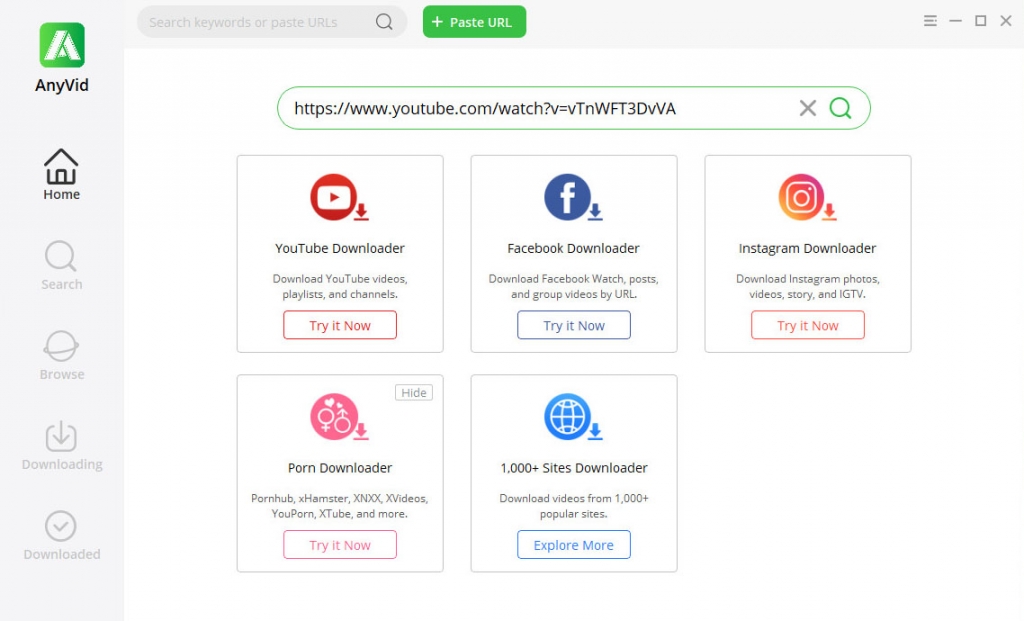
Passo 3. Fare clic sul pulsante MP4 per salvare i video di YouTube sul dispositivo. Se desideri scaricare YouTube in MP3, fai clic sull'icona Download e scegli un'opzione di qualità MP3.
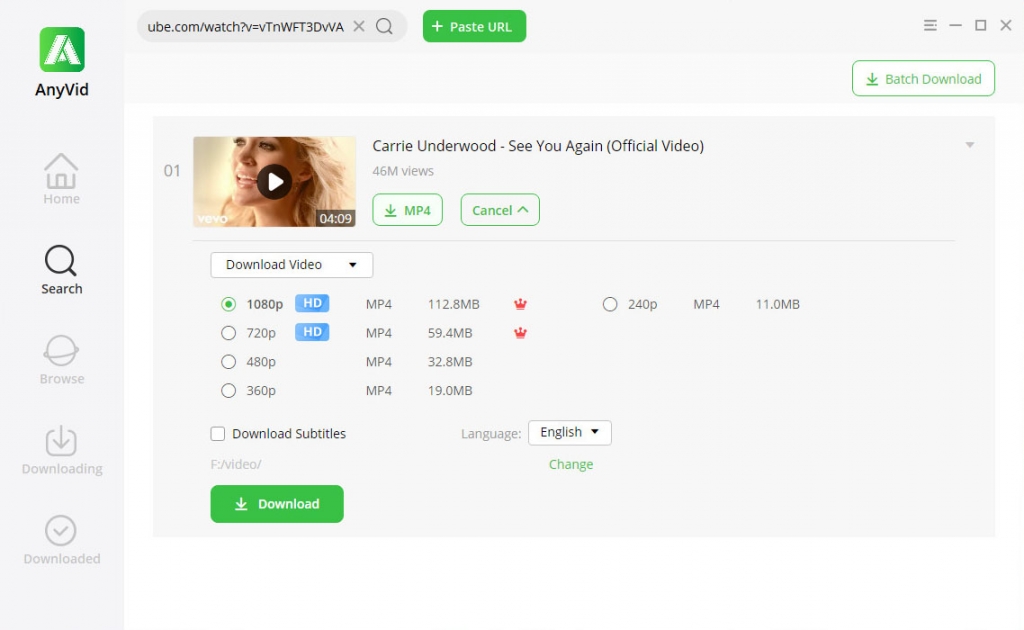
Tutto fatto. Goditi i video di YouTube senza problemi ora.
Conclusione
Le soluzioni per l'errore di riproduzione di YouTube si sono dimostrate praticabili. Seguili per risolvere l'errore di riproduzione e visualizzare i video di YouTube in modo abbuffato.
Se preferisci guardare YouTube senza problemi, è meglio scaricare i video di YouTube per la visualizzazione offline.
DoremiZone Video Downloader Pro offre il modo più semplice per scaricare video da YouTube e altri siti. Puoi cercare i video di YouTube con l'URL o il titolo del video e scaricarli in batch con pochi clic.
Dagli Un colpo!
Downloader video Doremi
Scarica video HD da oltre 1,000 siti
- per Windows 10/8/7
- per macOS 10.13+
- per Android
Domande frequenti
Come correggere l'errore di riproduzione di YouTube su Chrome?
1. Riavvia il browser Chrome.2. Riavvia il router.3. Riavviare il computer.4. Svuota la cache e cancella i cookie.5. Disabilitare le estensioni AdBlock.6. Aggiorna il browser Chrome all'ultima versione.
Come posso correggere l'errore di riproduzione di YouTube su Android?
1. Riavvia l'app YouTube.2. Riavvia il tuo telefono Android.3. Riconnettersi alla rete wireless.4. Svuota la cache sull'app YouTube.5. Disinstalla e reinstalla l'app YouTube.6. Aggiorna alla versione Android più recente disponibile.
Come correggere l'errore di riproduzione di YouTube su iPhone?
1. Riavvia l'app YouTube.2. Riavvia il tuo telefono iPhone. 3. Disinstalla e reinstalla l'app YouTube.4. Aggiorna alla versione iOS più recente disponibile.
Articoli Correlati
- Modi per risolvere YouTube continua a bloccarsi per tutte le piattaforme
- Come guardare i video soggetti a limiti di età su YouTube [lavoro al 100%]
- Correggi la riproduzione automatica di YouTube che non funziona con 8 metodi utili
- Le 5 migliori soluzioni per l'errore interno del server di YouTube 500
- YouTube Slow | Come risolverlo e goderti la visione di YouTube
- Semplici modi per trovare e guardare i video di YouTube eliminati
- [Risolto] Come abilitare facilmente i video lunghi su YouTube
- Correggi l'errore 400 di YouTube su Chrome e Android [Guida migliore]
- Il filtro di ricerca di YouTube non funziona? Correzioni realizzabili al 100%
- Come sbloccare facilmente i video di YouTube? [Guida aggiornata]
Potresti anche essere interessato a questi argomenti